Настройте автоматично архивиране на сайта
Това наистина е още една стъпка към сигурността на сайта. Това не е трудна, достатъчно бърза, но много полезна стъпка. Днешната тема е своеобразно продължение на публикацията "5 практични решения за защита на сайта от хакване". Там препоръчах редовно да се архивира сайта и това вече важи не само за wordpress. Ще говорим за това днес,за архивиране на сайт или, по-просто, архивиране (бекъп).
Всеки хостинг доставчик има различни допълнителни услуги. Сред тези услуги трябва да има място на отдалечен FTP сървър за архивиране. Ако не е там, тогава доставчикът не се притеснява много за вашите файлове, бягайте от него.

Тази услуга не винаги е безплатна. В majordomo, знам със сигурност, в момента 5gb се дават безплатно (поне някакъв бонус за високи цени :)), а fastvps 10 gb струва 0,9 €, т.е., грубо казано, 35 рубли.
Отиваме в нашия панел ISPManager. В страничната лента вляво изберете елемента „Настройки за архивиране“. На следващата страница, горе вдясно, щракнете върху иконата на лист с плюс. Тези. Нека започнем да добавяме нова задача:

На този етап ще трябва да въведем само няколко данни за това къде да скрием копираното, кога и колко пъти да изпълним тази задача:
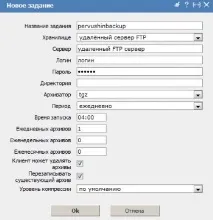
2. Съхранение - изберете "Отдалечен FTP сървър". Можете, разбира се, да правите резервни копия на същия сървър, където се намира самият сайт, но това не е нищо повече от защита от вас самите, от вашите действия, свързани със сайта. Но имаме нужда от защита „от всичко“, затова е необходим отдалечен сървър.
В появилите се полета въведете данните за достъп (сървър, логин, парола). Те трябваше да ни бъдат предоставени след поръчка на услугата. Оставете полето "Директория".празен.
3. Архиватор - оставете по подразбиране, т.е. tgz. Този архиватор е повече от добър. И zip, между другото, не може да бъде повече от 2gb;).
4 . Период е ежедневен. Ние правим копия всеки ден.
5 . Начален час - Поставям времето на най-малкото посещение на сайта, приблизително 4, 4:30 сутринта московско време.
7. Седмични архиви - Поставям 0. Посещавам блога си всеки ден, освен това различни системи за статистика, Yandex.metrics, например, ще ме информират за падането на сайта, така че имам достатъчно копия за последния ден.
8 . Месечни архиви - същото като по-горе - 0.
9 . Клиентът може да изтрива архиви и да презапише съществуващ архив — поставете отметка и в двете квадратчета. Така при необходимост можем сами да изтрием ненужните копия, а с включването на втората опция се отърваваме автоматично от старите копия. Новите копия ще заменят старите.
10. Нивото на компресия е по подразбиране. Не трябва да се опитвате да компресирате твърде много, особено след като jpg, mp3 и подобни файлове практически не се компресират.

Добавена е нова задача, но тя е празна, защото не сме избрали данни за копиране. Сега ще ги посочим.
В списъка със задачи намираме новосъздадената, избираме я и кликваме върху иконата (горе вдясно) „Данни“:
В следващия прозорец щракнете върху „Добавяне“. Отваря прозореца за добавяне на данни към заданието. Веднага изберете елемента „Файл или директория“ и в полето за път въведете пътя до копирания сайт (обикновено това е /www/username/data/www/site):

Файловете на сайта са добавени към резервния архив. В същия архив ще е необходимо да запазите базата данни на сайта. Отново щракнете върху бутона за добавяне на данни и в прозореца, който вече ни е познат, изберете елемента „Бази данни MySQL“ и след това изберете базата данни на сайта:
За да проверите ефективността на новата задача, нека се върнем в секцията „Настройки за архивиране“, изберете създадената задача в списъка и кликнете върху бутона „Изпълни“:
Процесът на архивиране ще бъде обозначен с въртяща се икона на CD. Резервните копия могат да бъдат прегледани и, ако е необходимо, възстановени в секцията „Резервни копия“ на вашия ISPManager.
Успех, приятели, не губете данните си!